Orientación para promotores: Acreditación
Identificar el lugar de acreditación
Recomendamos tener tableros, paneles y etiquetas que puedan orientar a las personas hacia la acreditación. Si existe una acreditación diferente para diferentes públicos, es necesario dejar claro qué impresoras están designadas para cada acreditación.
Estos escenarios están definidos por las colas de acreditación. Sugerimos tres, para orientar mejor a sus participantes:
- Código QR: Para los participantes que ya tengan el Código QR en la mano (ya sea vía APP o correo electrónico), la acreditación deberá realizarse en un plazo máximo de 7 SEGUNDOS.
- Sin código QR (correo electrónico): Para los participantes que no tienen su código QR en la mano, pero saben por cuál correo electrónico se registraron para el evento.
- Nuevos registrantes: Para nuevos registros de eventos y participantes que no tengan el Código QR en la mano o no recuerden con qué correo electrónico se han suscrito.
Cola 1: Con Código QR
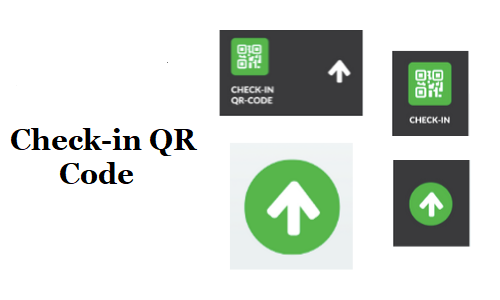
Cola 2: Sin Código QR
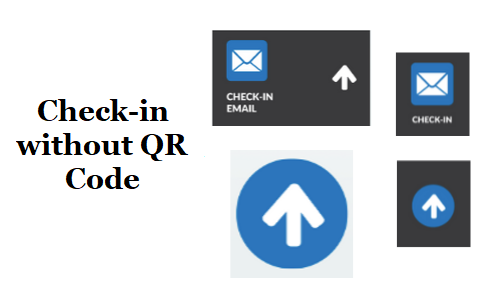
Cola 3: Nuevos Registrantes
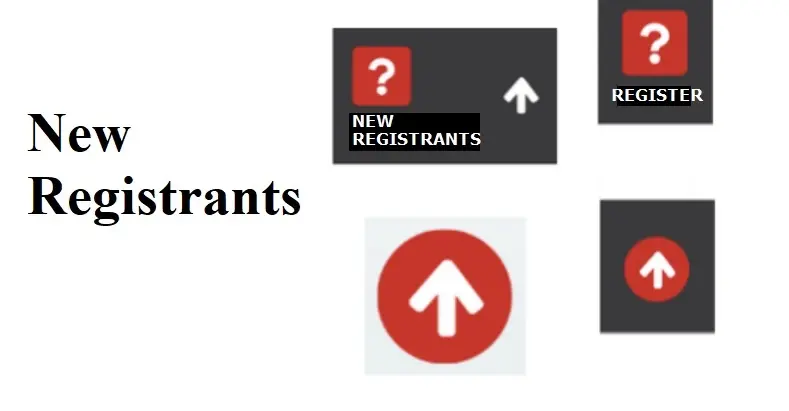
Identificación y agrupación de promotores
Es importante entregar una insignia a cada promotor, para que puedan interactuar fácilmente con los invitados.
También recomendamos separar a los promotores en grupos. Hay promotores para el área de acreditación y el área de problemas. El área de problemas es donde los participantes se dirigen si no pueden imprimir su credencial en los tótems de autoservicio.
Opciones de impresión de etiquetas
Muestre dónde se mostrará el código QR y cómo escanearlo. Enséñeles a buscarlo por nombre, correo electrónico o cualquier parámetro.
Solución de problemas
Recomendamos una ubicación en su acreditación con al menos dos computadoras y dos impresoras por cada 800 participantes para la resolución de problemas.
En general, los cambios en la información se producen en la pantalla de los participantes. Entre ellos podemos tener:
- Nuevos registrantes: Agregue un participante nuevo manualmente a la lista de participantes, de acuerdo con estas instrucciones. Luego haga click en el icono de impresión.
- Reimpresión de credenciales: En la lista de participantes, busque al participante y luego haga click en Editar. En la ventana de edición lateral, desplácese hacia abajo hasta el elemento de impresiones, inserte "0" y haga click en Fina. Ahora, haga click en el botón Imprimir credencial.
- Cambios en la información de las credenciales: Busque al participante y luego haga click en Editar. Cambie la información según lo requiera el participante y luego ponga a cero el número de impresiones. Haga click en Fin y luego haga click en el botón de impresión de credenciales.
¿Cómo deben los promotores acercarse a los participantes?
Participantes que estén inscritos y tengan un código QR.
- Promotor: Hola, ¿tiene su código QR en la aplicación o en su correo electrónico?
- Participante: Si
- Promotor: ¿Me puede mostrar?
- Participante: Sí, aquí está.
- Promotor: Perfecto. Diríjase al tótem número X y allí estará escaneando su código QR.
Participantes que estén inscritos y no tengan un código QR.
- Promotor: Hola, ¿tiene su código QR en la aplicación o en su correo electrónico?
- Participante: No.
- Promotor: ¿Puede darme su nombre o dirección de correo electrónico registrada?
- Participante: Si.
- Promotor: ¡Genial! Vaya al tótem número Y, y allí podrá imprimir su Código QR con solo ingresar su correo electrónico.
Asistentes sin información de registro
- Promotor: Hola, ¿Tiene su código QR en la aplicación o en su correo electrónico?
- Participante: No.
- Promotor: ¿Puede darme su nombre o dirección de correo electrónico registrada?
- Participante: No.
- Promotor: Siga esta cola y, al final, lo asistiremos en Problemas. Analizarán su situación y tramitarán su acreditación.

